安装原本w10系统
Windows 10 原版系统安装教程
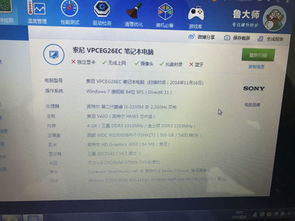
一、准备工作
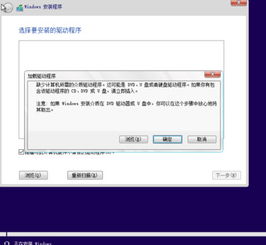
在开始安装 Windows 10 原版系统之前,我们需要做好以下准备工作:
准备一台电脑,确保其硬件配置满足 Windows 10 的最低要求。
下载 Windows 10 原版镜像文件。您可以通过微软官方网站、MSDN 我要软件等渠道获取。
准备一个至少 8GB 容量的 U 盘,用于制作启动盘。
下载并安装 U 盘启动盘制作工具,如大白菜、老毛桃等。
二、制作启动盘
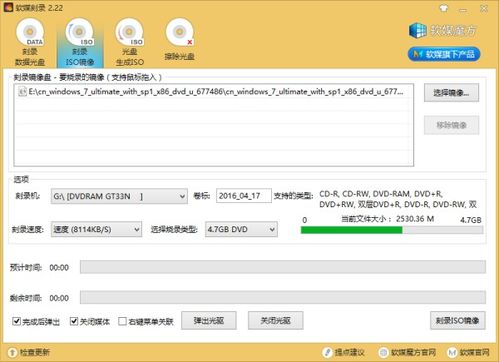
以下是使用大白菜 U 盘启动盘制作工具制作启动盘的步骤:
将 U 盘插入电脑,并打开大白菜 U 盘启动盘制作工具。
在“选择镜像文件”选项中,选择您下载的 Windows 10 镜像文件。
在“选择启动方式”选项中,选择“USB-HDD”模式。
点击“一键制作”按钮,开始制作启动盘。
制作完成后,点击“完成”按钮,退出制作工具。
三、设置 U 盘启动电脑

以下是设置 U 盘启动电脑的步骤:
插入制作好的启动盘,重启电脑。
在开机画面出现时,按下 U 盘启动快捷键(通常是 F12 或 DEL 键),进入 BIOS 设置。
在 BIOS 设置中,找到“Boot”选项,将其设置为从 U 盘启动。
保存设置并退出 BIOS,电脑将自动重启。
四、安装 Windows 10 系统

以下是安装 Windows 10 系统的步骤:
进入启动盘界面后,选择“Windows 10”选项,然后按回车键。
在“Windows Setup”界面中,选择“安装 Windows”选项,然后按回车键。
在“您想进行哪种类型的安装?”界面中,选择“自定义:仅安装 Windows(高级)”选项,然后按回车键。
在“选择安装位置”界面中,选择您要安装 Windows 的磁盘分区,然后点击“下一步”按钮。
在“您想将 Windows 安装在哪里?”界面中,选择“新建”选项,然后点击“下一步”按钮。
等待 Windows 10 系统安装完成,然后按照提示进行系统设置。
通过以上步骤,您已经成功安装了 Windows 10 原版系统。在安装过程中,请注意备份重要数据,以免造成不必要的损失。祝您使用愉快!
